Taula de continguts
Quan intenteu connectar-vos a Internet, és possible que el vostre sistema operatiu detecti una connexió, però és possible que no pugui establir aquesta connexió amb el vostre encaminador Wi-Fi correctament.
L'article següent tractarà els millors aspectes. solucions per utilitzar si el vostre sistema operatiu té problemes per connectar-se a la xarxa del proveïdor de serveis d'Internet.
Motius habituals del missatge d'error de no connexió a Internet
En aquesta secció, parlarem d'alguns dels més comuns. raons per experimentar un problema de "sense connexió a Internet", fins i tot quan esteu connectat a una Wi-Fi. Comprendre aquestes causes habituals us pot ajudar a identificar i resoldre el problema de manera més eficaç.
- Problemes amb l'encaminador o el mòdem: Els problemes de maquinari amb el vostre encaminador o mòdem poden provocar que no hi hagi connexió a Internet. Comproveu si l'encaminador i el mòdem estan connectats correctament, encès i funcionen correctament. És possible que hàgiu de reiniciar o restablir l'encaminador o el mòdem per solucionar el problema.
- Configuració de xarxa incorrecta: La configuració incorrecta de la xarxa al dispositiu pot provocar problemes per connectar-se a Internet. Comproveu la configuració de la vostra xarxa, com ara l'adreça IP, el DNS i la passarel·la, per assegurar-vos que estiguin configurats correctament.
- Controladors de xarxa obsolets: Els controladors de xarxa obsolets o incompatibles poden causar problemes de connectivitat. Assegureu-vos d'actualitzar els controladors de xarxa a la versió més recent per evitar problemes.
- Atalla o servei de l'ISPés possible que no pugueu accedir a cap lloc web, independentment de si esteu connectat a una Wi-Fi.
Canviar l'adreça del servidor DNS d'IPv6 a IPv4 pot resoldre el missatge d'error d'Internet. Aquests són els passos a seguir:
Pas 1 : inicieu configuració des del menú principal de Windows i seleccioneu l'opció xarxa i Internet .

Pas 2 : a la finestra següent, seleccioneu l'opció Canvia les opcions de l'adaptador .

Pas 3 : feu clic amb el botó dret a l'opció connexió de xarxa i seleccioneu propietats al menú contextual.
Pas 4 : seleccioneu Internet Protocol Version 4 (TCP/IPv4) a la secció de propietats. De nou, feu clic amb el botó dret a l'opció i seleccioneu propietats .

Pas 5 : a l'opció del quadre DNS preferit , introduïu el adreça particular, és a dir, 1.1.1.1 o 8.8.8.8, o 8.8.4.4. Reinicieu el dispositiu i engegueu el navegador d'Internet per comprovar la connexió a Internet.
Vegeu també: Com fer una màscara de retall a Adobe Illustrator
Desactiveu l'amplada de banda de 5 GHz
La majoria de vegades, la freqüència de connexió a Internet és el cas real de Sense error d'Internet connectat per Wi-Fi.
Hi ha molts avantatges per desactivar la freqüència de 5 GHz al vostre adaptador WiFi. És possible que vulgueu desactivar-lo si teniu problemes per connectar-vos a Internet. Si desactiveu la freqüència de 5 GHz, podeu ajudar a solucionar el problema i determinar si es tracta d'un problema amb l'adaptador o la xarxa.si mateix.
Desactivar la freqüència de 5 GHz també pot millorar la força del senyal i l'estabilitat de la connexió si teniu un adaptador WiFi de banda dual. Això es deu al fet que la freqüència de 2,4 GHz està menys congestionada i té un rang més estès que la freqüència de 5 GHz. Per tant, canviar l'ample de banda des de l'adaptador wifi de l'ordinador pot ajudar a resoldre el problema d'accés a Internet. Aquests són els passos a seguir:
Pas 1: Inicia configuració amb tecla de Windows+ I tecles de drecera des del teclat. Al menú de configuració, seleccioneu l'opció xarxa i Internet .

Pas 2: A la finestra de xarxa i Internet, seleccioneu l'opció de canviar les opcions de l'adaptador a la pestanya estat .

Pas 3: A la llista d'adaptadors de xarxa, seleccioneu l'adaptador específic i feu clic a la dreta. feu clic a l'opció per seleccionar propietats al menú contextual.
Pas 4: A la finestra de propietats, feu clic a l'opció configura .
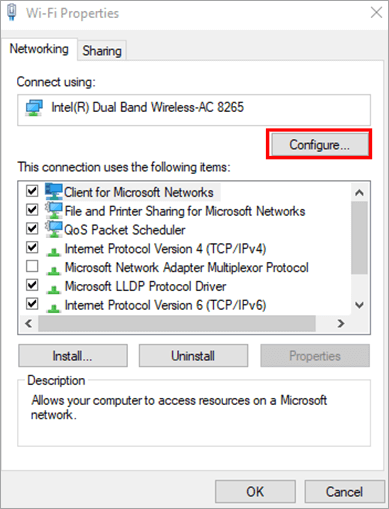
Pas 5: Al pas següent, aneu a la pestanya avançada i seleccioneu mode sense fil .

Pas 6: A la finestra següent, feu clic al valor i configureu-lo a 802.11b/g. Feu clic a d'acord per completar l'acció. Reinicieu el dispositiu per comprovar si l'error continua.
Executeu una exploració de programari maliciós després d'un restabliment de la xarxa
Les exploracions de programari maliciós us poden ajudar a detectar per què no teniu Internet, però" està connectat a WiFi. Si el vostre ordinador està infectatamb programari maliciós, pot causar problemes amb la vostra connexió a Internet, inclòs impedir-vos accedir a Internet. Una exploració de programari maliciós us pot ajudar a detectar i eliminar qualsevol programari maliciós que cau aquests problemes.
Aquests virus potencials o programari maliciós poden provocar problemes d'accés a Internet, com ara Wifi connectada sense error d'Internet . Per tant, executar l'exploració amb Windows Defender pot resoldre el problema. Aquests són els passos a seguir:
Pas 1 : inicieu Configuració des del menú principal de Windows. Feu clic amb el botó dret a la icona de Windows i seleccioneu Configuració de la llista.
Pas 2 : al menú de configuració, seleccioneu l'opció de seguretat de Windows seguida de protecció contra virus i amenaces al panell esquerre.
Pas 3 : a la secció de protecció contra virus i amenaces, aneu a l' opció d'escaneig i feu-hi clic. S'obrirà el menú d'exploració.
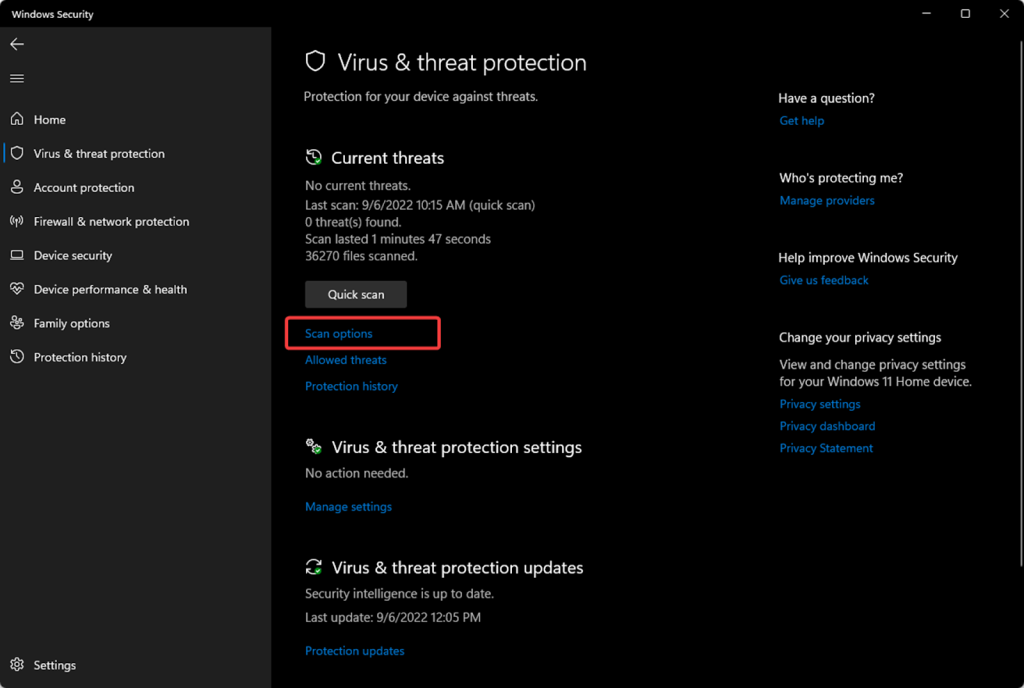
Pas 4: Seleccioneu el mode d'exploració, és a dir, feu clic a l'opció escaneig complet i feu clic a escaneja ara per iniciar l'acció. Deixeu que l'escaneig es completi. Un cop finalitzat, reinicieu el dispositiu per comprovar si el dispositiu té accés a Internet.

Mantingueu els vostres sistemes operatius actualitzats regularment
Les actualitzacions del sistema operatiu poden ser vitals per detectar i resoldre problemes de connexió a Internet. Si manteniu el vostre sistema operatiu actualitzat, és possible que pugueu identificar i solucionar qualsevol problema que us impedeixtenir una connexió a Internet que funcioni. En alguns casos, és possible que un sistema operatiu obsolet no inclogui les actualitzacions o els controladors necessaris per connectar-se a Internet correctament.
En mantenir el sistema operatiu actualitzat, podeu assegurar-vos que disposeu de les darreres correccions i característiques de connexió a Internet. Moltes actualitzacions del sistema operatiu també inclouen pedaços de seguretat que poden ajudar a protegir el vostre ordinador de les amenaces en línia.
A continuació es mostren 5 consells addicionals per mantenir una connexió a Internet sòlida
Els següents són cinc consells per ajudar-vos a mantenir una connexió a Internet sòlida i millora la teva experiència en línia:
- Comprova la configuració del teu encaminador. Els encaminadors vénen amb una configuració predeterminada que potser no és ideal per a la vostra xarxa domèstica. Comproveu la configuració i feu els canvis necessaris per millorar el rendiment.
- Optimitzeu l'ordinador. Assegureu-vos que el vostre ordinador estigui optimitzat per utilitzar-lo amb Internet. Això inclou actualitzar el sistema operatiu i tot el programari i assegurar-se que hi ha instal·lat un bon programa antivirus.
- Utilitzeu un cable Ethernet. Si feu servir un ordinador portàtil, proveu d'utilitzar un cable Ethernet en comptes de Wi-Fi sempre que sigui possible, això us proporcionarà una connexió més forta i un rendiment millorat.
- Reinicieu el mòdem i l'encaminador periòdicament. Això eliminarà qualsevol congestió acumulada i ajudarà a millorar el rendiment.
- Invertiu en un encaminador Wi-Fi de qualitat. Si teniu problemes amb una connexió Wi-Fi feble o irregular,Connexió Fi, consideri la possibilitat d'invertir en un encaminador de qualitat que s'ajusti millor a les vostres necessitats.
Preguntes més freqüents
Com soluciono la manca de connexió a Internet?
Podeu feu algunes coses si teniu problemes per connectar-vos a Internet. Primer, comproveu si el vostre ordinador està connectat a l'encaminador. Si no ho és, haureu de connectar-lo. A continuació, comproveu si l'encaminador està encès i connectat a una presa de corrent. Si no és així, engegueu-lo i connecteu-lo. Finalment, comproveu si la configuració de xarxa del vostre ordinador està configurada correctament.
Què significa connectar sense Internet?
Si no us podeu connectar a Internet, vol dir que el vostre dispositiu no es pot comunicar amb l'encaminador. Hi pot haver diversos motius, com ara una mala connexió, una interferència o un problema amb el propi encaminador.
Per què el meu WiFi diu que no hi ha internet, però funciona?
El vostre WiFi pot dir " sense internet” per diverses raons. Un dels motius habituals és que el vostre dispositiu no està connectat a la xarxa correcta. Una altra possibilitat és que el vostre encaminador no estigui configurat correctament. Finalment, també hi ha un possible problema amb el vostre ISP (proveïdor de serveis d'Internet).
Per què estic connectat a WiFi però no a Internet?
La raó més probable per la qual esteu connectat a WiFi però no Internet és que el vostre encaminador no està configurat correctament. Els encaminadors solen venir amb una contrasenya predeterminada inom d'usuari que heu d'introduir per accedir a la configuració de l'encaminador. Un cop hàgiu iniciat sessió, heu de canviar la configuració de l'encaminador per connectar-vos a Internet.
Per què la meva Internet està connectada però no funciona?
Hi ha alguns motius pels quals la vostra connexió a Internet pot funcionar, però sense carregar cap pàgina. Una possibilitat és que la configuració DNS del vostre ordinador no estigui configurada correctament. El DNS, o Sistema de noms de domini, és un sistema que converteix adreces de llocs web llegibles pels humans (com ara www.google.com) en adreces IP que utilitzen els ordinadors per comunicar-se entre ells.
Una altra possibilitat és un problema amb l'adaptador de xarxa del vostre ordinador.
Per què diu que el meu WiFi està connectat sense Internet?
Hi ha alguns motius pels quals el vostre WiFi pot dir que està connectat, però no hi ha Internet. Una possibilitat és que el vostre dispositiu estigui connectat a una xarxa WiFi, però no hi hagi connexió a Internet disponible. Això pot passar si l'encaminador està apagat o hi ha un problema de servei d'Internet. Una altra possibilitat és que el vostre dispositiu estigui connectat a una xarxa WiFi, però la xarxa no estigui configurada correctament. Això pot passar si l'encaminador no està configurat correctament o la configuració de l'adreça del servidor DNS és incorrecta.
Com puc solucionar la connexió sense Internet?
Si teniu problemes per connectar-vos a Internet, hi ha algunes coses que pots provar. En primer lloc, comproveu que el Wi-Fi del vostre ordinador siguiactivat i que esteu connectat a la xarxa correcta. Si això no funciona, proveu de reiniciar el vostre encaminador o mòdem. També podeu provar de restablir la configuració de la vostra xarxa, cosa que suprimirà totes les xarxes desades i us demanarà que les torneu a configurar des de zero.
Per què no tinc Internet encara que estic connectat?
Hi ha moltes raons potencials per a la connexió, però cap problema d'Internet. Una possibilitat és que hi hagi un problema amb l'encaminador o el mòdem. Una altra possibilitat és que la configuració de l'adreça del servidor DNS del vostre ordinador sigui incorrecta. A més, és possible que el vostre ISP estigui experimentant una interrupció. Sigui quin sigui el motiu, la resolució del problema pot ser difícil sense més informació.
He d'utilitzar la versió 4 o 6 del protocol d'Internet?
Hi ha dues versions de protocol d'Internet: IP versió 4 (IPv4) i Versió IP 6 (IPv6). IPv4 és la quarta versió del protocol d'Internet i es va definir per primera vegada a RFC 791 l'any 1981 i actualment és la versió més utilitzada. IPv6 és la sisena versió del protocol d'Internet i es va definir per primera vegada a RFC 2460 l'any 1998.
Per què he de continuar reiniciant el meu adaptador de xarxa sense fil?
Hi ha alguns motius pels quals el vostre adaptador de xarxa sense fils pot ser que calgui reiniciar. Una possibilitat és que hi hagi un problema amb el programari del controlador. Una altra possibilitat és que l'adaptador no rebi prou potència. Si utilitzeu un adaptador USB, proveu de connectar-loa un port USB diferent. Si utilitzeu un ordinador portàtil, proveu de connectar l'adaptador a una presa de CA en lloc d'utilitzar-lo amb bateria.
Com puc trobar la meva adreça IP de passarel·la predeterminada?
La resposta a aquesta pregunta depèn del sistema operatiu que utilitzeu. Per exemple, podeu trobar la vostra adreça IP de passarel·la predeterminada a Windows obrint el símbol del sistema i escrivint "ipconfig". La passarel·la predeterminada apareixerà al costat de l'entrada "Porta d'enllaç per defecte". En un Mac, el podeu trobar obrint el terminal i escrivint "netstat -nr". La passarel·la predeterminada apareixerà al costat de l'entrada "predeterminada".
Per què el meu WiFi està connectat però no hi ha internet?
El motiu més probable és que el vostre WiFi estigui connectat, però no teniu internet és que el vostre dispositiu no es pot connectar al servidor DNS. El servidor DNS és responsable de traduir els noms de domini (p. ex., www.google.com) a adreces IP (les adreces numèriques que utilitzen els ordinadors per comunicar-se entre ells).
Si el vostre dispositiu no es pot connectar al DNS servidor, no podrà carregar cap pàgina web.
Per què el meu Internet diu connectat però sense Internet?
Quan vegeu el missatge "connectat però sense Internet", el vostre dispositiu està connectat correctament a la xarxa WiFi però no pot accedir a Internet. Un problema amb la connexió a Internet o amb l'encaminador WiFi sol causar això.
Com es pot solucionar la connexió, però no hi ha Internet?
Si souconnectat a Internet però no pot accedir a cap pàgina web, hi ha algunes coses que podeu fer per solucionar el problema.
Primer, proveu de reiniciar l'ordinador. Això de vegades solucionarà qualsevol problema amb la connexió a Internet.
Si això no funciona, comproveu la configuració de la connexió a Internet. Assegureu-vos que feu servir la configuració correcta per a la vostra xarxa en particular.
Si encara teniu problemes, poseu-vos en contacte amb el vostre proveïdor de serveis d'Internet.
Per què el meu encaminador està connectat però no hi ha Internet?
L'explicació més probable és que el vostre encaminador no està configurat correctament. El vostre encaminador ha d'estar configurat correctament per connectar-se a Internet amb la configuració correcta. Si el vostre encaminador no està configurat correctament, no es podrà connectar a Internet. Hi ha algunes coses que podeu comprovar per veure si el vostre encaminador està configurat correctament:
Primer, comproveu la connexió física entre el vostre encaminador i el vostre mòdem.
Interrupció: De vegades, el problema recau en el vostre proveïdor de serveis d'Internet (ISP). És possible que estiguin experimentant una interrupció o una interrupció del servei, que pot provocar que no hi hagi connexió a Internet. Poseu-vos en contacte amb el vostre ISP per comprovar si hi ha problemes o interrupcions coneguts. - Interferència Wi-Fi: La interferència d'altres dispositius electrònics, obstruccions físiques o xarxes Wi-Fi veïnes poden afectar negativament la vostra connexió Wi-Fi. Senyal Fi, causant problemes de connectivitat. Proveu de reposicionar l'encaminador o canviar el canal Wi-Fi per reduir les interferències i millorar la vostra connexió a Internet.
- Problemes amb el servidor DNS: Els problemes amb el servidor DNS poden impedir que el vostre dispositiu es connecti a Internet . Podeu provar de canviar l'adreça del vostre servidor DNS per una altra, com ara el DNS públic de Google (8.8.8.8 o 8.8.4.4) per resoldre el problema.
- Talafoc o programari de seguretat: massa la configuració restrictiva del tallafoc o el programari de seguretat poden bloquejar l'accés del vostre dispositiu a Internet. Proveu de desactivar temporalment el vostre tallafoc o programari de seguretat per veure si resol el problema. Si ho fa, podeu ajustar la configuració per permetre l'accés a Internet mantenint la vostra seguretat.
- Programari maliciós o infecció per virus: El programari maliciós o els virus del vostre dispositiu poden causar problemes de connectivitat, inclosa la manca de connexió a Internet. . Executeu una exploració de programari maliciós mitjançant una eina de seguretat fiable per identificar i eliminar qualsevol malwareprogramari.
- Sobrecàrrega de la xarxa: si hi ha massa dispositius connectats a la vostra xarxa Wi-Fi, pot provocar congestió i alentir la vostra connexió a Internet o provocar que no hi hagi cap connexió a Internet. Desconnecteu tots els dispositius innecessaris de la vostra xarxa per reduir la càrrega i millorar la vostra connexió a Internet.
En entendre aquests motius habituals de no connexió a Internet, podreu solucionar el problema i resoldre'ls de manera més eficaç. Recordeu provar diferents solucions i tingueu paciència, ja que resoldre els problemes de connectivitat a Internet de vegades pot portar temps i persistència.
Utilitzeu el Solucionador de problemes de xarxa de Windows
Esteu provant de connectar-vos a la xarxa? Però si no podeu obtenir la connexió, és obvi que esteu a WiFi connectat sense Internet . La raó més òbvia d'aquest error és l'accés a Internet, tant si teniu accés com si no. Però en cas que l'accés a Internet sigui adequat, heu d'esbrinar la causa principal d'aquest error de connexió a la xarxa. La manera més senzilla és utilitzar el solucionador de problemes de xarxa de Windows. Aquests són els passos a seguir:
Pas 1 : inicieu configuració des del menú principal de Windows. Feu clic amb el botó dret a la icona de Windows i seleccioneu configuració de la llista d'opcions.
Pas 2 : seleccioneu la xarxa i Internet opció a la finestra configuració .

Pas 3 : a la finestra següent, feu clic a estat pestanya del panell esquerre i feu clic a Resolució de problemes de xarxa .
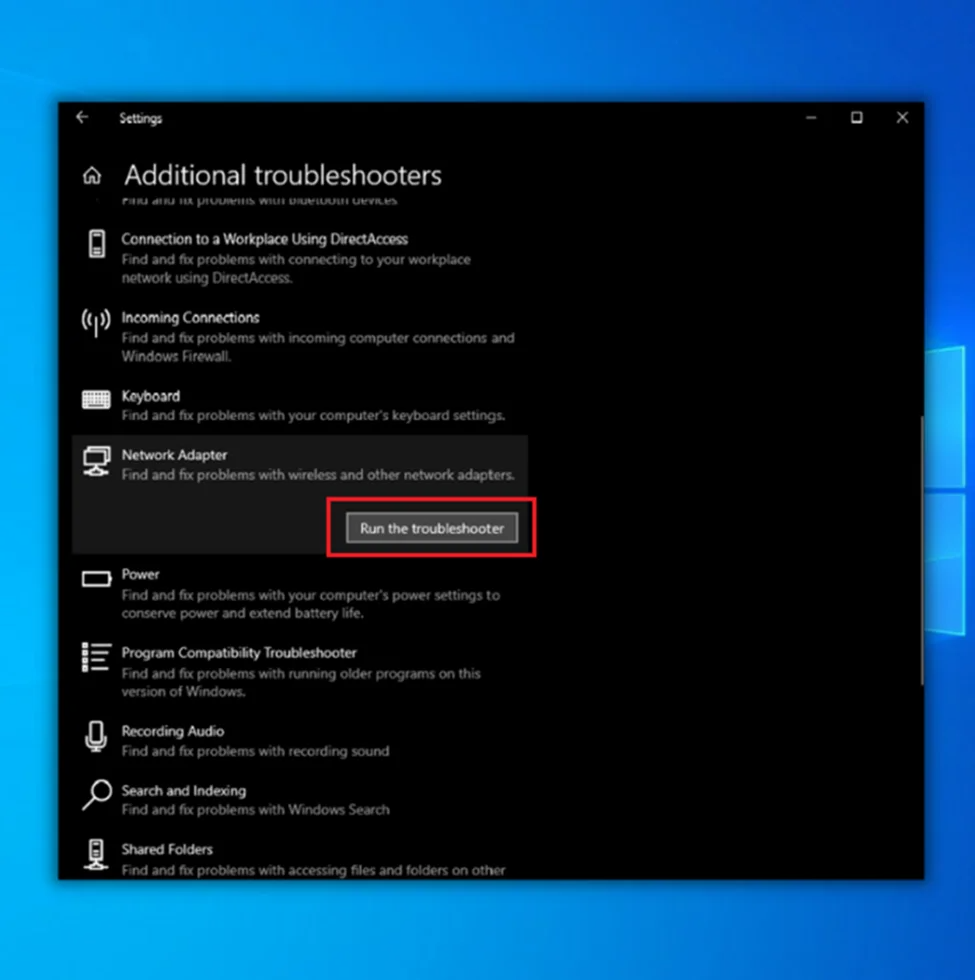
Pas 4: Deixeu que 6>Resolució de problemes completa i reinicieu el dispositiu i, a continuació, connecteu-vos a una connexió a Internet per comprovar si l'error s'ha resolt.
Desactiva VPN/Proxy
Suposem tens una VPN (una xarxa privada virtual) activada al dispositiu.
Una VPN o un servidor intermediari poden protegir la teva privadesa quan et connectes a Internet. Tanmateix, també poden impedir que accedeixis a Internet si no funcionen correctament. Si tens problemes per connectar-te a Internet però estàs connectat a WiFi, és possible que la teva VPN o Proxy no funcioni correctament.
Aquest error d'Internet, és a dir, connectat però sense connexió a Internet es pot resoldre desactivant la VPN al dispositiu. A continuació s'explica com podeu desactivar la funció.
Pas 1 : inicieu configuració amb tecla de Windows+ I tecles de drecera i seleccioneu Xarxa & Opció de servidor intermediari d'Internet.


Pas 2 : a la xarxa & Finestra del servidor intermediari d'Internet, activeu desactivar per al servidor intermediari sota l'opció utilitza un servidor intermediari .

Pas 3: Un cop hàgiu desactivat el servidor intermediari, torneu a carregar el navegador per comprovar si l'error s'ha resolt.
Comproveu la sincronització de l'hora
De vegades, es poden produir errors de connexió a Internet o de xarxa WiFi a causa de la configuració de l'hora no sincronitzadael dispositiu.
Si sospiteu que no teniu Internet perquè esteu connectat a una xarxa Wi-Fi, però l'ordinador no es connecta, comprovar la sincronització de l'hora pot ajudar a determinar l'arrel del problema. Si el rellotge no està configurat amb precisió, l'ordinador no es podrà comunicar correctament amb l'encaminador, fins i tot si hi esteu connectat físicament.
La configuració de l'hora del dispositiu pot resoldre els errors d'Internet sense connexió WiFi. . A continuació us indiquem com podeu realitzar l'acció.
Pas 1 : feu clic amb el botó dret a la barra de tasques del menú principal i seleccioneu l'opció ajustar data/hora des de la llista d'opcions.

Pas 2 : a l'opció establir l'hora automàticament , desmarqueu la casella ( desactiveu-la ). Estableix l'hora manualment.

Pas 3 : un cop finalitzada l'arrencada de Windows, activa la configuració de l'hora . Intenteu iniciar el navegador per comprovar si hi ha Internet disponible.
Desactiva l'inici ràpid
L'inici ràpid és una característica introduïda a Windows 8 i s'ha continuat inclòs a totes les versions posteriors de Windows. sistema operatiu. La funció està dissenyada per accelerar el procés d'inici carregant components específics del sistema operatiu a la memòria abans d'arrencar el sistema. Això pot ser útil en sistemes amb recursos limitats o sistemes amb temps d'arrencada crític.
No obstant això, hi ha alguns casos en què l'inici ràpid pot causar problemes. Un d'aquests problemesés que l'inici ràpid pot interferir amb la capacitat del sistema operatiu per detectar si hi ha o no una connexió de xarxa. Com a resultat, és possible que vegeu que esteu connectat a una xarxa WiFi però encara no podeu accedir a Internet.
Si rebeu el missatge d'error, és a dir, WiFi connectada, no hi ha Internet. i la funció d'inici ràpid està activada al dispositiu, després desactivar la funció pot ajudar a resoldre l'error d'Internet.
A continuació us expliquem com podeu solucionar el problema de connexió Wi-Fi.
Pas 1 : inicieu el tauler de control des de la barra de cerca del menú principal; escriviu control i feu doble clic a l'opció de la llista.

Pas 2 : seleccioneu l'opció maquinari i so a la finestra tauler de control .
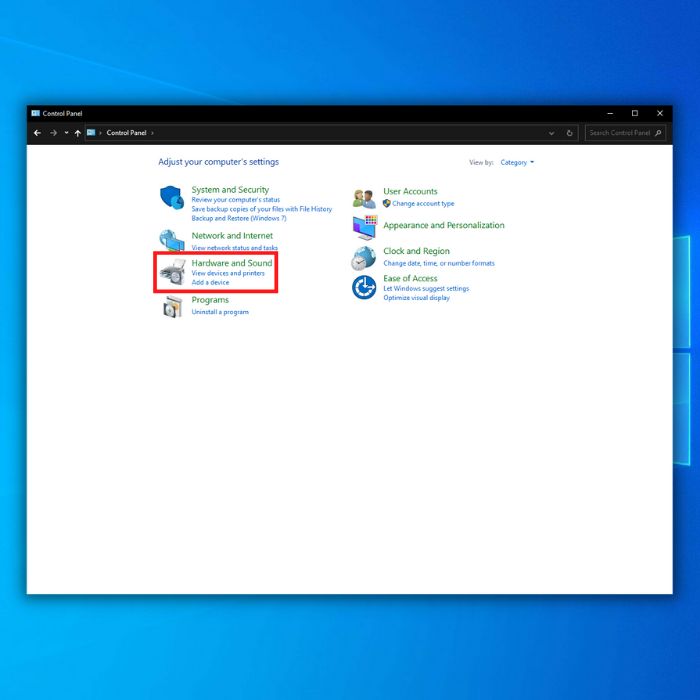
Pas 3 : a les opcions de maquinari i so, seleccioneu alimentació .

Pas 4 : a la finestra següent, feu clic i premeu l'enllaç. Tria què fan els botons d'engegada .

Pas 5 : al pas següent, seleccioneu l'enllaç Canvia la configuració que actualment no està disponible .

Pas 6 : desmarqueu la casella activa l'inici ràpid . Seleccioneu desa els canvis per completar l'acció.

Esborra la memòria cau DNS Restableix la configuració de TCP/IP
Com altres configuracions de xarxa, el DNS (sistema de noms de domini) porta memòria cau que carrega l'espai d'emmagatzematge i interromp el funcionament adequat de la funció. . Enen el cas d'un missatge d'error d'accés a Internet, la memòria cau DNS podria ser un dels motius potencials. L'eliminació de la memòria cau DNS amb l'indicador d'ordres pot ser una solució ràpida. Aquests són els passos a seguir:
Pas 1 : inicieu la utilitat Executar fent clic simultàniament a la tecla de Windows+ R del teclat.
Pas 2 : al quadre d'ordres, escriviu cmd i feu clic a enter per iniciar l'indicador d'ordres.

Pas 3 : al quadre, escriviu ipconfig /flushdns i feu clic a enter per continuar. Si el vostre dispositiu es torna a connectar, tanqueu l'indicador d'ordres i reinicieu el dispositiu. En cas contrari, continueu seguint la indicació.

Per restablir TCP/IP:
Pas 1 : inicieu executa amb tecla de Windows+ R i escriviu cmd al quadre d'ordres per llançar un indicador d'ordres.
Pas 2: A la finestra del indicador, escriviu l'ordre següent i feu clic a introduïu per completar l'acció.
ipconfig /release
ipconfig /all
ipconfig /renew
netsh int ip set DNS
netsh winsock reset

Pas 5 : Reiniciar el vostre dispositiu i comproveu si el dispositiu està connectat a la xarxa.
Actualitzeu el controlador de l'adaptador de xarxa
Els controladors d'adaptadors de xarxa obsolets poden provocar diversos problemes de connexió a Internet, com ara WiFi connectada no error d'Internet .
Si teniu problemes per connectar-vos aInternet, o si creieu que hi pot haver un problema amb el controlador de l'adaptador de xarxa, la solució podria ser l'actualització del controlador. L'actualització del controlador de l'adaptador de xarxa pot ajudar a solucionar diversos problemes, com ara:
- No hi ha accés a Internet, però esteu connectat a una xarxa WiFi.
- No us podeu connectar a un lloc web concret o servidor.
- Velocitats d'Internet lentes.
- S'han caigut connexions o errors durant l'ús d'Internet.
Per actualitzar el controlador de l'adaptador, aquí teniu els passos a seguir:
Pas 1 : inicieu el gestor de dispositius fent clic dret al menú principal o fent clic a la tecla de Windows+X simultàniament al teclat.

Pas 2 : seleccioneu l'opció adaptadors de xarxa a la finestra gestor de dispositius . A la pantalla apareixerà una llista de tots els adaptadors. Seleccioneu el que esteu utilitzant actualment.

Pas 3 : feu clic amb el botó dret al controlador específic per seleccionar l'opció actualitzar controladors . A la finestra següent, trieu el mètode d'actualització, és a dir, cerqueu automàticament controladors.

Pas 4 : repetiu el procés per a tots els adaptadors de xarxa disponibles. al teu dispositiu.
Comproveu la validesa de l'adreça IP
Si rebeu constantment la xarxa wifi però no hi ha cap error d'accés a Internet, pot ser que sigui l'adreça IP la causa principal. Quan el vostre ordinador no es pot connectar a Internet, el primer que heu de fer és comprovar el vostreAdreça IP.
No us connectareu a Internet si la vostra adreça IP es llegeix automàticament com a no vàlida. Hi ha alguns motius pels quals això pot passar, com ara que el mòdem o l'encaminador no estigui encès. Un altre motiu podria ser un problema amb la configuració de la xarxa. Si comproveu la validesa de la vostra adreça IP, podeu determinar si el problema és o no amb el vostre ordinador o la vostra xarxa.
A continuació es mostren els passos a seguir:
Pas 1 : inicieu configuració des del menú principal de Windows i seleccioneu l'opció xarxa i Internet .


Pas 2 : a la finestra d'estat, seleccioneu l' opció de canvi d'adaptador . A continuació, feu doble clic a la connexió que utilitzeu de la llista.

Pas 3 : feu clic a Activa per completar l'acció.
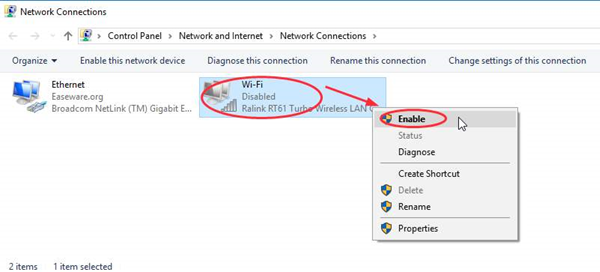
Canvieu l'adreça del vostre servidor DNS si no podeu utilitzar la vostra Wi-Fi
Quan sembla que no podeu accedir a Internet, tot i que esteu connectat a Wi-Fi, la vostra adreça del servidor DNS pot ser la culpable. Canviar-lo us pot ajudar a detectar per què no teniu Internet.
El vostre servidor DNS (Domain Name System) tradueix els noms de domini en adreces IP. Quan introduïu l'URL d'un lloc web al vostre navegador, l'ordinador envia una sol·licitud al servidor DNS per obtenir l'adreça IP d'aquest lloc web. El servidor DNS respon amb l'adreça IP i el vostre ordinador es pot connectar al lloc web.
Si el vostre servidor DNS no funciona correctament,

